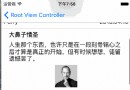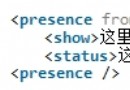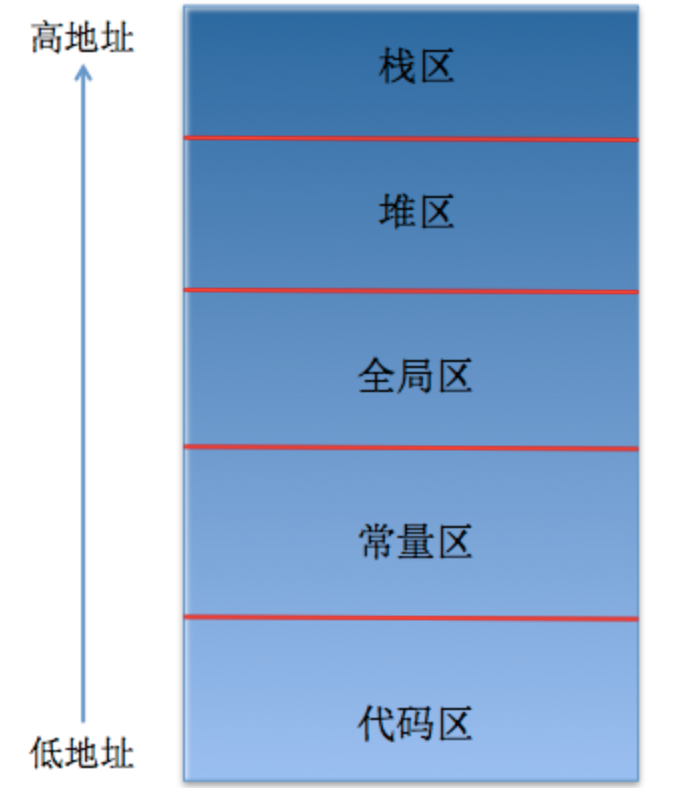【iOS 開發】iOS 10.3 如何更換 app 圖標
原文
動態更換App圖標這件事,在用戶裡總是存在需求的:有些用戶喜歡“美化”自己的手機。至於用戶們喜歡美化到什麼程度,這得看個人需求。有的用戶想定制個性的App圖標,那麼各大iPhone論壇裡都有方法可以不越獄更改App圖標;有的用戶想讓App圖標“動”起來(如系統應用時鐘),那麼不越個獄還真不好辦。
不過今天我們想談談蘋果官方對於動態更換App圖標的支持。
本系列文章
iOS動態更換App圖標(一):基礎使用
iOS動態更換App圖標(二):無彈框更換App圖標
iOS動態更換App圖標(三):動態下載App圖標進行更換
Demo演示
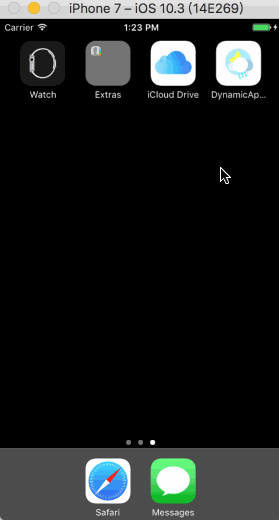
DynamicAppIconDemo1
Demo地址:https://github.com/maybeisyi/ChangeAppIconDemo
本篇文章對應工程為:DynamicAppIcon(一)
Demo中可以看到,在不重新安裝App的情況下,可以實現更新App的圖標。但是會彈出一個提示,告知用戶當前圖標已更換,當然下一篇文章將會突破這個“限制”。
該功能應用的場景
1、白天/夜間模式切換,在切換App主色調同時切換App圖標。
2、各類皮膚主題(淘寶就可換膚),附帶App圖標一塊更換。
3、利用App圖標表達某種特定功能,如Demo中的,提示當前天氣。
4、圖標促銷提示,如淘寶京東特定節日:11.11、6.18,提前更換App圖標。
當然該功能(API)當前只支持iOS10.3以上的系統,所以只能當做一項附加功能來進行使用。下面將詳細講解下如何使用代碼來實現此功能。
API與文檔
API方法
@interface UIApplication (UIAlternateApplicationIcons)
// 如果為NO,表示當前進程不支持替換圖標
@property (readonly, nonatomic) BOOL supportsAlternateIcons NS_EXTENSION_UNAVAILABLE("Extensions may not have alternate icons") API_AVAILABLE(ios(10.3), tvos(10.2));
// 傳入nil代表使用主圖標. 完成後的操作將會在任意的後台隊列中異步執行; 如果需要更改UI,請確保在主隊列中執行.
- (void)setAlternateIconName:(nullable NSString *)alternateIconName completionHandler:(nullable void (^)(NSError *_Nullable error))completionHandler NS_EXTENSION_UNAVAILABLE("Extensions may not have alternate icons") API_AVAILABLE(ios(10.3), tvos(10.2));
// 如果alternateIconName為nil,則代表當前使用的是主圖標.
@property (nullable, readonly, nonatomic) NSString *alternateIconName NS_EXTENSION_UNAVAILABLE("Extensions may not have alternate icons") API_AVAILABLE(ios(10.3), tvos(10.2));
@end總共3個方法,簡潔明了,不過但看這3個API,我們並不清楚alternateIconName是如何與app圖標掛鉤的,所以我們需要進一步翻看文檔。
文檔
shift+command+0打開文檔,依次查看3個API,翻譯如下:
1.supportsAlternateIcons
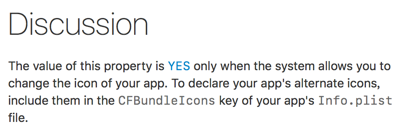
(翻譯)只有系統允許改變你的app圖標時該值才為YES。你需要在Info.plist文件中的CFBundleIcons這個鍵內聲明可更換的app圖標。
2.alternateIconName
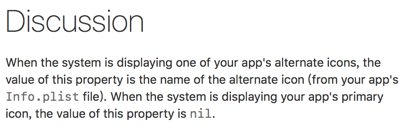
(翻譯)當系統展示的是你更換後的app圖標時,該值即為圖標名字(Info.plist中定義的圖標名字)。如果展示的是主圖標時,這個值為nil。
3.setAlternateIconName:completionHandler:
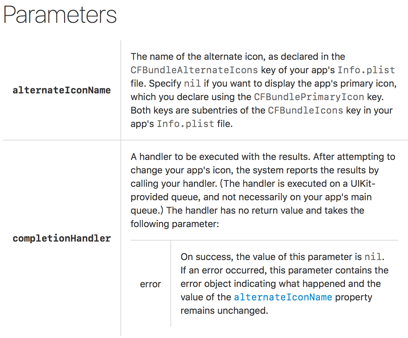
(翻譯)alertnateIconName參數:該參數為需要更換的app圖標名字,是在你的Info.plist中的CFBundleAlertnateIcons鍵裡定義的。如果你想顯示的是用CFBundlePrimaryIcon鍵所定義的主圖標的話,就傳入nil。CFBundleAlertnateIcons與CFBundlePrimaryIcon鍵都是在CFBundleIcons裡面定義的。
(翻譯)completionHandler參數:該參數用來處理(更換)結果。當系統嘗試更改app的圖標後,會將結果數據通過該參數傳入並執行(該執行過程是在UIKit所提供的隊列執行,並非主隊列)。該執行過程會攜帶一個參數:error。如果更換app圖標成功,那麼這個參數就是nil。如果更換過程中發生了錯誤,那麼該對象會指明錯誤信息,並且app的圖標保持不變。
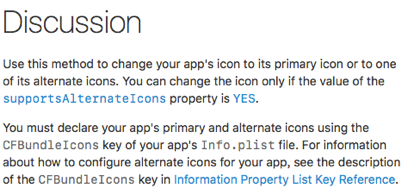
(翻譯)使用該方法改變app圖標為主圖標或者可更換的圖標。只有在supportsAlternateIcons的返回值為YES時才能更換。
(翻譯)你必須在Info.plist文件的CFBundleIcons鍵裡面聲明可以更換的app圖標(主圖標和可更換圖標)。如果需要獲取關於可更換圖標的配置信息,請查閱 Information Property List Key Reference 裡面有關CFBundleIcons的描述。
文檔中反復提到了Info.plist文件與CFBundleIcons,這是Xcode6之前是用來配置App圖標的老方法,後來有了更完備的Assets.scassets,配置App圖標更簡單與完善了。不過如今該方法再次被搬上台面,在蘋果內部一定也是歷經多次“撕逼”後的結果,為何蘋果急於在10.3而不是11推出該API?為何蘋果不使用Assets.scassets配置可變更的App圖標?我們不得而知,不過相信蘋果後期會對該配置方法做優化的。
可變更App圖標的配置方法
官方配置文檔
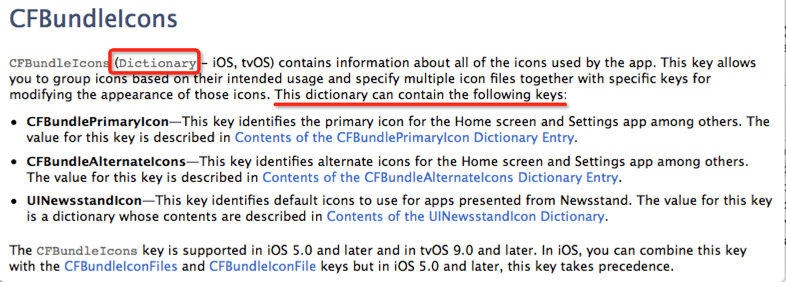
該配置文檔的內容較多,我們挑重點羅列下(忽略tvOS部分,下同):
1. Info.plist是個字典,假設為NSDictionary *infoPlist。
2.CFBundleIcons是Info.plist字典裡的一個鍵@"CFBundleIcons"。
3.CFBundleIcons對應的value是個字典。
4.CFBundleIcons裡面能夠包含的鍵有:CFBundlePrimaryIcon、CFBundleAlternateIcons、UINewsstandIcon。
讓我們用代碼展示下這個繞口的結構:
NSDictionary *infoPlist;
infoPlist = @{
@"CFBundleIcons" : @{
@"CFBundlePrimaryIcon" : xxx,
@"CFBundleAlternateIcons" : xxx,
@"UINewsstandIcon" : xxx
}
};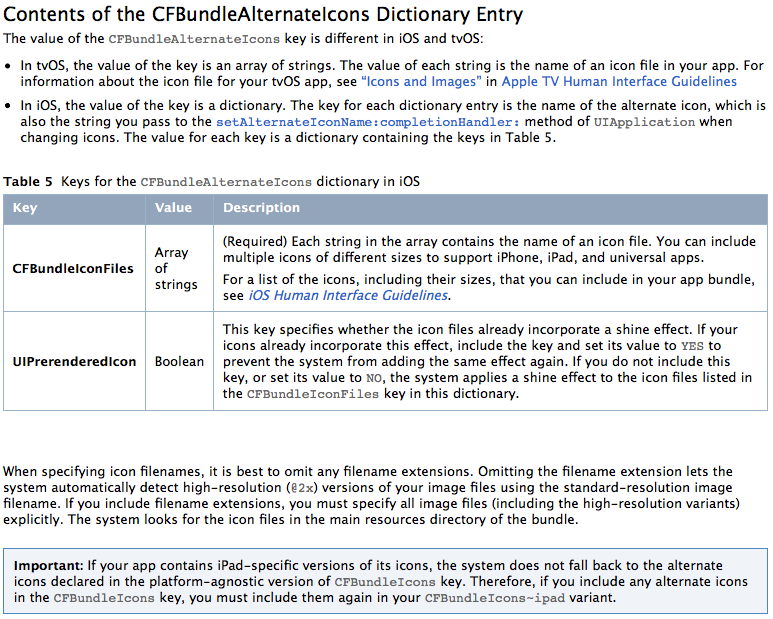
這是關於CFBundleAlternateIcons的配置文檔:
其中有一句話,不仔細思考很難明白:
In iOS, the value of the key is a dictionary. The key for each dictionary entry is the name of the alternate icon
翻譯:
該鍵對應的值是字典,每個字典條目的鍵都是備用圖標的名稱。
從這句話中無法很快理清CFBundleAlternateIcons下層的數據結構。實際上這句話表達的意思是:
該鍵對應的值是字典,這個字典裡的每一個鍵對應的又是一個個字典,而這些鍵都是備用圖標的名稱。
讓我們把剩余的重點羅列下:
1.CFBundleAlternateIcons所對應的value是個字典(iOS中),假設為NSDictionary * alertnateIconsDic。
2.alertnateIconsDic的鍵,都是備用圖標的名字,假設為@"newAppIcon"和@"newAppIcon2"。
3.@"newAppIcon"的value是個包含CFBundleIconFiles和UIPrerenderedIcon這兩個鍵的字典。
4.CFBundleIconFiles的value是字符串或者數組(數組內容也為字符串)。字符串的內容為各尺寸備用圖標的名字。
5.UIPrerenderedIcon的value是BOOL值。這個鍵值所代表的作用在iOS7之後(含iOS7)已失效,在iOS6中可渲染app圖標為帶高亮效果。所以這個值目前我們可以不用關心。
讓我們用代碼展示下CFBundleAlternateIcons的value的結構:
@"CFBundleAlternateIcons" : @{
@"newAppIcon" : @{
@"CFBundleIconFiles" : @[
@"newAppIcon"
],
@"UIPrerenderedIcon" : NO
},
@"newAppIcon2" : @{
@"CFBundleIconFiles" : @[
@"newAppIcon2"
],
@"UIPrerenderedIcon" : NO
}
}實際配置文件(Info.plist)
對照著上述的配置文檔,我們實際配置完的Info.plist是這樣子的:
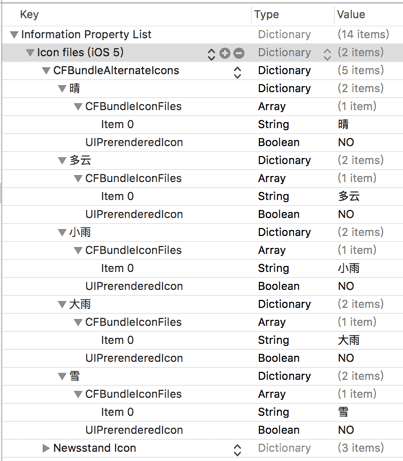
當然也要拖入對應的App圖標:
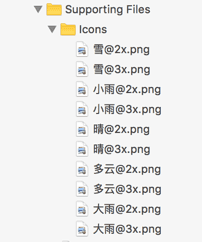
不過這裡我們好像還少配置了App主圖標,也就是正常情況下我們的圖標。按照文檔所說,我們需要在CFBundleIcons裡面配置CFBundlePrimaryIcon這個主圖標對應的內容,但是實際上,我們還是按照老方法,在Assets.xcassets中配置AppIcon,對應尺寸填上對應圖片即可。為什麼這樣子就可以配置主圖標呢?讓我們來看看某知名電商的ipa(在AppStore上下載的包)內的Info.plist(位於Payload/XXXXXX/Info.plist):
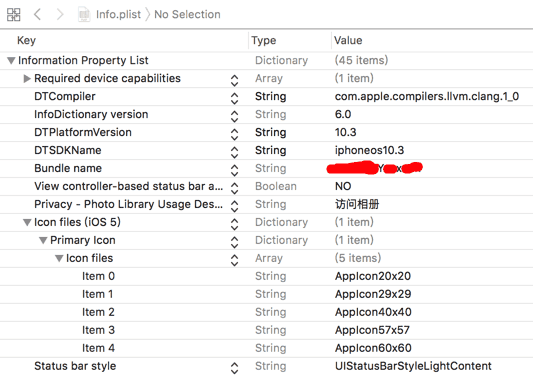
當然你也可以在你自己App打出的包內進行查看,系統其實是會將Assets.xcassets中配置的AppIcon轉化為Info.plist中的CFBundlePrimaryIcon。所以我們主圖標的配置方式還是與原先一樣。
其他注意事項:
1.文件擴展名,如@2x,@3x,要麼統一不寫,那麼系統會自動尋找合適的尺寸。要寫就需要把每張icon的擴展名寫上,和上圖的格式一樣,在本系列文章的Demo中也有一個單獨的Demo示例如何添加多尺寸icon。
2.iPad版本如果需要有更換的圖標,需要在CFBundleIcons?ipad同樣設置一次。
下一篇
在這篇文章裡,你能看到App圖標在運行時被更換了,但是更換的時候會給出一個“擾人”的彈框,該彈框是蘋果爸爸默認加上去的,下一篇就是告訴各位,如何反抗爸爸:去除更換App圖標時的彈框。
iOS動態更換App圖標(二):無彈框更換App圖標(簡書地址)
- 上一頁:淺談iOS視頻播放的N種解決方案
- 下一頁:代碼簽名的價值是什麼?